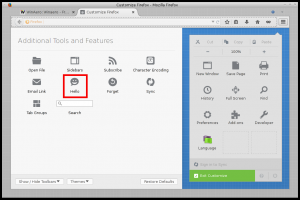يتيح لك Windows 11 الآن تثبيت تحديثات المعاينة تلقائيًا
أضافت Microsoft خيارًا جديدًا إلى Windows 11 يتيح لك تثبيت تحديثات المعاينة تلقائيًا بمجرد ظهورها على Windows Update. يعمل الخيار على تسريع عملية تلقي التحديث بشكل كبير ، حيث تأتي تحديثات "المعاينة" كتصحيحات اختيارية يتعين عليك تثبيتها يدويًا.
إعلان
الخيار مخفي في تطبيق الإعدادات في Canary build 25314. لتجربتها ، يجب عليك تمكينها باستخدام ViVeTool. في الواقع ، إنه موجود منذ الإصدار 25309 ، ولكنه يتطلب تثبيت إصدار حزمة التحديث المكدس 1101.2303.8011.0. في متجر مكونات Windows ، يشار إليه باسم "ContinuousInnovationOptin".
يدير الخيار كيفية تلقي تحديثات C و D الشهرية. تقوم Microsoft بإصدارها في الأسبوعين الثالث والرابع من الشهر ، على التوالي. D هو أحدث إصدار من Windows 11 و Windows 10 ، أما C فهو في الغالب للإصدارات الأقدم من Windows.
عند التمكين ، فإنه يجعل جهاز الكمبيوتر الخاص بك يقوم تلقائيًا بتنزيل تحديثات C و D وتثبيتها. يعمل هذا إذا لم تكن هناك كتل ترقية لجهازك. بهذه الطريقة ، يمكنك تسريع وصولك إلى أحدث الميزات التي تشحنها Microsoft الآن كـ "تحديثات اللحظة".
هناك طريقتان لتمكين وصول التحديث السريع لجهاز الكمبيوتر الخاص بك. يمكنك إما تمكين خيار واجهة المستخدم الرسومية ، أو تشغيله عبر قرص التسجيل. الميزة متاحة منذ بناء 25309. للعثور سريعًا على البنية التي قمت بتثبيتها ، اضغط على يفوز + ص، يكتب وينفر، وشاهد المعلومات الموجودة في حول Windows الحوار. في كلتا الحالتين تحتاج إلى ViVeTool. دعونا نراجع كلتا الطريقتين.
كيفية تمكين تثبيت التحديث التلقائي C و D في نظام التشغيل Windows 11
- قم بتنزيل ViVeTool من رابط GitHub هذا، واستخرج ملف ZIP الذي تم تنزيله إلى ج: \ vivetool مجلد.
- انقر بزر الماوس الأيمن فوق ملف يبدأ زر بشعار Windows في شريط المهام ، وحدد Terminal (Admin) من القائمة.
- في Terminal ، اكتب
ج: \ vivetool \ vivetool / تمكين / معرف: 43132439، و اضغط يدخل.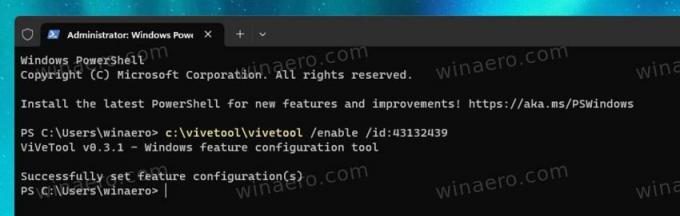
- أعد تشغيل Windows 11.
- أفتح الإعدادات (يفوز + أنا) ، وانقر فوق تحديث ويندوز قسم على اليسار. على اليمين ، قم بتمكين ملف احصل على آخر التحديثات بمجرد أن تصبح جاهزة لجهاز الكمبيوتر الخاص بك تبديل الخيار.

انتهيت!
من السهل استعادة الإعدادات الافتراضية وإخفاء الخيار بأمر التراجع: ج: \ vivetool \ vivetool / تعطيل / معرف: 43132439.
الآن ، دعنا نراجع الطريقة البديلة.
قم بتشغيل تلقي التحديث السريع في التسجيل
ملحوظة: تعمل هذه الطريقة في البناء 25309 أو أعلى. أيضًا ، يتطلب إصدار Update Stack Package 1101.2303.8011.0.
قم بما يلي.
- بادئ ذي بدء ، قم بتشغيل
ج: \ vivetool \ vivetool / تمكين / معرف: 43132439يأمر كمسؤول وأعد تشغيل Windows 11. هذا الجزء مشابه للطريقة التي تمت مراجعتها أعلاه. - الآن ، افتح محرر التسجيل (يفوز + ص > اكتب رجديت في مربع التشغيل> اضغط يدخل).
- انتقل إلى المفتاح التالي: HKEY_LOCAL_MACHINE \ SOFTWARE \ Microsoft \ WindowsUpdate \ UX \ الإعدادات. إذا كان أي جزء من أجزاء المسار مفقودًا في التسجيل ، فقم بإنشاء المفاتيح الفرعية المفقودة.
- انقر بزر الماوس الأيمن فوق ملف إعدادات مفتاح على اليسار ، وحدد قيمة جديدة> Dword (32 بت). أطلق عليه اسما الابتكار المستمر وضبطها على 1.

- أعد تشغيل Windows 11 مرة أخرى.
انتهيت!
للتراجع عن التغيير ، قم بإزالة ملف الابتكار المستمر القيمة من التسجيل ، وقم بتشغيل هذا الأمر كمسؤول: ج: \ vivetool \ vivetool / تعطيل / معرف: 43132439. يجب عليك إعادة تشغيل Windows 11 لتطبيق التغييرات.
عبر تضمين التغريدة و تضمين التغريدة
إذا كنت تحب هذه المقالة ، فيرجى مشاركتها باستخدام الأزرار أدناه. لن يتطلب الأمر منك الكثير ، لكنه سيساعدنا على النمو. شكرا لدعمك!
إعلان